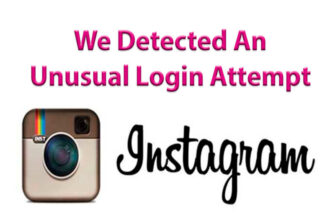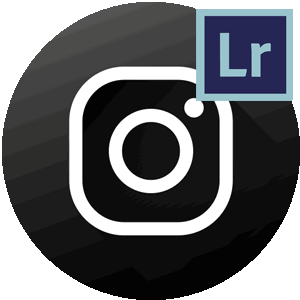
Le contenu de l’article:
Quels sont les préréglages sur Instagram – ce sont des paramètres prédéfinis pour l’image. Disponible dans les applications Lightroom et VSCO. Les modules complémentaires peuvent être spécifiés indépendamment ou déjà utilisés existant.
Préréglages Lightroom pour les photos Instagram – qu’est-ce que c’est
L’application Lightroom est disponible sur les versions mobiles et informatiques. Pour les téléphones, la section est présentée: “Styles”, où Vous pouvez installer des modules complémentaires d’autres personnes pour les photos. Qu’est-ce qu’un préréglage? – ce sont les paramètres qu’un autre utilisateur a spécifiés lors de l’édition d’une image.
Cette liste comprend:
- correction de la lumière et des ombres;
- couleur et teinture séparée;
- effets et détails;
- optique modifiée.
Autrement dit, si l’utilisateur souhaite que l’image prévale teinte bleue – vous devez spécifier le paramètre par le biais de teinter.
Les préréglages pour les photos dans Insstagram peuvent être effectués via VSCO. Dans contrairement à Lightroom, il existe une fonction – “Recettes”. C’est peut être, comme les paramètres du propriétaire de l’appareil lui-même, et d’autres utilisateurs.
Comment créer une photo de référence
Pour utiliser des préréglages pour LightRoom, il suffit de télécharger ensembles prêts à l’emploi. Le format standard des paramètres enregistrés est DNG. Les fichiers peuvent être achetés auprès de blogueurs sur Instagram ou Téléchargement via chat dans Telegram.
Recommandations pour le traitement des images:
- La photo doit être lumineuse, mais garder les ombres;
- les teintes en sourdine sont plus belles sur un réseau social;
- haute qualité d’image et netteté;
- Utilisez des couleurs contrastées.
-> Массовая блокировка аккаунтов в Инстаграме – технический сбой
Comment créer votre propre préréglage dans LightRoom:
- Vous n’avez pas trouvé de réponse? Posez une question, nous préparerons et vous enverrons une réponse par e-mail
- Mise à niveau puissante du compte Instagram
- Téléchargez et installez en utilisant Play Market ou AppStore.
- Entrez dans l’application – connectez-vous par n’importe quel moyen pratique réseau social.

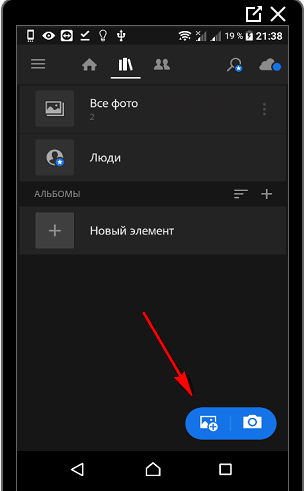
- Cliquez sur le bouton avec l’appareil photo – sélectionnez dans la liste de la galerie tir approprié.


- Spécifiez les paramètres de la lumière et des ombres – allez � “Styles.”

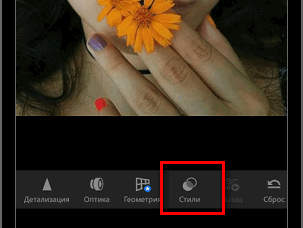
- Sélectionnez dans les sections: “Personnalisé” – Cliquez sur les trois points en haut.
- Créez un style.

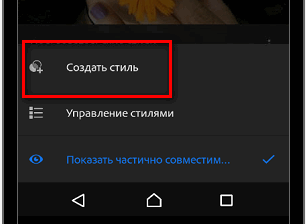
Le fichier peut être enregistré et envoyé à des amis. Photo éditée disponible pour une publication ultérieure sur Instagram.
Téléchargez des préréglages prêts à l’emploi pour Instagram
Comment utiliser des exemples de préréglages
L’utilisateur peut télécharger les paramètres d’autres personnes via des fichiers au format DNG.
Deux façons d’utiliser les modules complémentaires téléchargés pour préréglé:
- Télécharger le fichier – cliquez sur “Ouvrir avec aide. ”
- Dans la liste, sélectionnez: “Lightroom” – allez � “Styles.”
- Trois points en haut: Créer un style – Fermer motif.
-> Основы по продвижению публикаций в Инстаграм
La deuxième façon, si vous ouvrez via Adobe LightRoom, ne il s’avère:
- Paramètres du smartphone – Mémoire.
- Ouvrir le stockage – sélectionnez le fichier téléchargé.

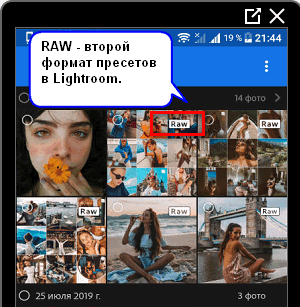
- Cliquez: “Partager” – Envoyer � Lightroom.
Ensuite, répétez les mêmes étapes que lors de la création du style. L’utilisateur pourra trouver les paramètres spécifiés en ajoutant son photo et aller à la section: “Styles”.
Presets Instagram – un moyen rapide de traiter des photos, l’occasion de créer un beau ruban. Utiliser le même paramètres, vous n’avez pas à configurer séparément les paramètres.